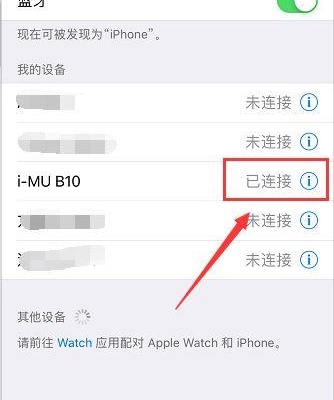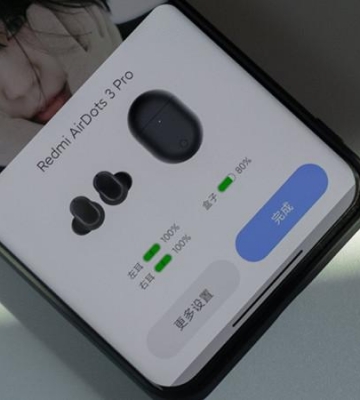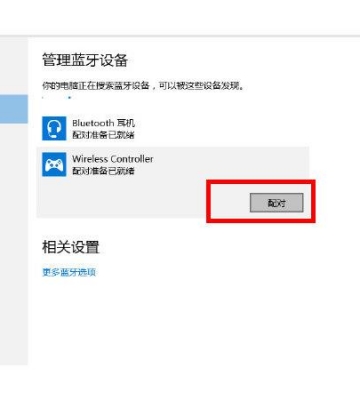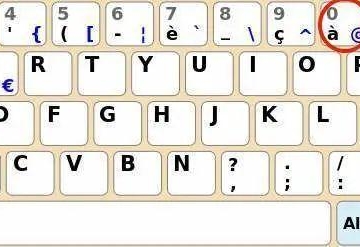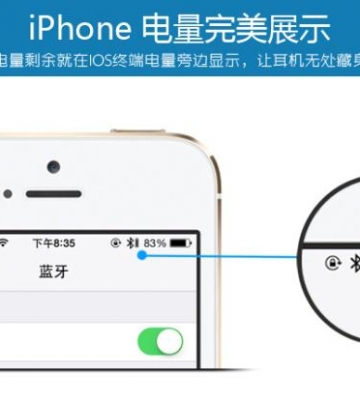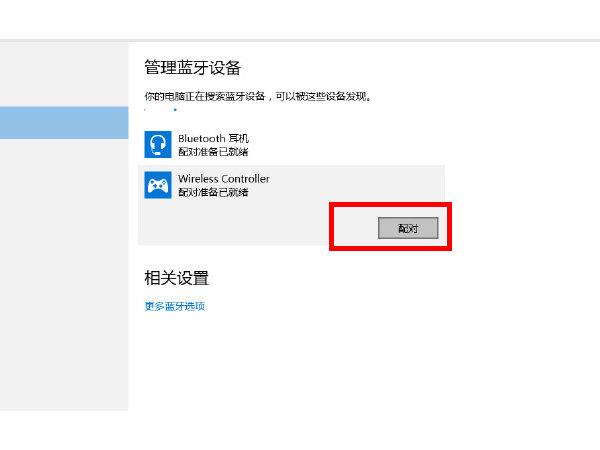
手柄怎么蓝牙连接电脑
在现代科技发展迅速的时代,电脑已经成为我们生活中不可或缺的工具。而对于游戏爱好者来说,手柄是提供更好游戏体验的重要配件之一。然而,有些人可能不知道手柄如何通过蓝牙连接到电脑上。本文将详细介绍手柄蓝牙连接电脑的方法,帮助大家轻松实现这一功能。
第一步:检查电脑蓝牙功能
首先,我们需要确保电脑上已经具备蓝牙功能。大部分现代电脑都内置了蓝牙模块,可以通过以下步骤来检查:
1. 打开电脑的设置菜单,一般可以通过开始菜单或者任务栏上的设置图标进入。
2. 在设置菜单中,找到“设备”选项,并点击进入。
3. 在设备菜单中,查看是否有“蓝牙和其他设备”选项。如果有,说明电脑已经具备蓝牙功能。
第二步:打开手柄的蓝牙模式
接下来,我们需要确保手柄已经进入了蓝牙模式。不同的手柄品牌和型号可能有不同的操作方式,一般可以通过以下步骤来完成:
1. 打开手柄的电源开关,并确保手柄处于工作状态。
2. 按住手柄上的蓝牙连接按钮,通常是一个小孔或者一个标有蓝牙符号的按钮,直到手柄的指示灯开始闪烁。
3. 释放按钮,手柄将进入蓝牙连接模式,等待与电脑进行配对。
第三步:在电脑上搜索手柄
现在,我们需要在电脑上搜索手柄并进行配对。具体步骤如下:
1. 返回电脑的设置菜单,进入“蓝牙和其他设备”选项。
2. 在蓝牙设备菜单中,点击“添加蓝牙或其他设备”按钮。
3. 在弹出的对话框中,选择“蓝牙”选项,开始搜索附近的蓝牙设备。
4. 等待电脑搜索到手柄,并在设备列表中显示出来。
5. 点击手柄的名称,开始与电脑进行配对。
第四步:完成配对和连接
一旦手柄成功配对到电脑上,我们就可以进行最后一步的连接操作了:
1. 在配对成功后,电脑会显示手柄已连接的状态。
2. 打开你喜欢的游戏或者应用程序,开始使用手柄进行操作。
3. 如果手柄无法正常工作,可以尝试重新启动电脑和手柄,或者更新电脑上的蓝牙驱动程序。
通过以上四个简单的步骤,我们就可以轻松地将手柄通过蓝牙连接到电脑上了。无论是玩游戏还是进行其他操作,使用手柄可以提供更好的操控体验。希望本文对大家有所帮助,祝愉快游戏!